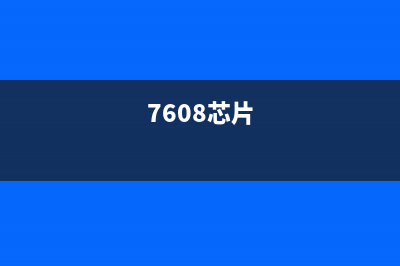如何通过IP端口为系统添加网络打印机的方法 (知道ip和端口号怎么访问)
整理分享如何通过IP端口为系统添加网络打印机的方法 (知道ip和端口号怎么访问),希望有所帮助,仅作参考,欢迎阅读内容。
内容相关其他词:知道ip和端口号怎么访问,如何通过ip端口访问网页,知道ip怎么知道端口,如何通过ip端口访问网页,如何通过ip端口上网,如何通过ip端口上网,如何通过ip端口访问,如何通过ip端口访问网页,内容如对您有帮助,希望把内容链接给更多的朋友!
第一步 首先打开电脑上的“控制面板---》硬件和声音”,如下图所示。第二步 进入“硬件和声音”以后打开“设备和打印机”。\第三步 然后选择自己电脑上安装的打印机,然后点击打印机点击右键,选择“属性”。第四步 在打印机的属性窗口选择“端口”页签,然后点击“配置端口”。第五步 在端口的设置窗口,可修改端口的名称、打印机的名称以及IP*。选择协议:如果是激光打印机是RAW,针式打印机就是LPR。 第六步 如果你的打印机是针式打印机,那么在LPR设置里面就要设置队列名称,当在同一网络下有多个针式打印机时,那么网络打印机LPR队列名称是不可以有相同的。第七步 还有在打印机属性设置窗口还可以进行添加端口、删除端口等*作,如下图所示。第八步 在打印机属性设置界面点击“高级”页签即可进行其他设置,如下图所示。win7添加网络打印机方式:第一步 点击,开始菜单,选择“设备和打印机”,如下图所示:第二步 然后选择添加打印机,如下图所示:第三步 在打开的选择打印机端口窗口选择创建新端口,端口类型为LocalPort,如下图所示:第四步 这时候会弹出端口名对话框,在里面输入网络打印机的网络*,可以查看网络邻居来确定对方共享的打印机的*,然后点下一步,如下图所示:第五步 打开安装打印机驱动程序窗口,因为在这之前我们已经安装过了这个型号的打印机驱动,所以只需要按照品牌和型号选择即可,如下图所示:第六步 这时候会提示你已经安装了驱动程序,最后点完成就会成功添加好打印机了,如下图所示: 以上就是win7*中设置打印机的IP*和端口并添加网络打印机的方式,*作步骤非常简单,希望本文可以帮助到大家。
第六步 如果你的打印机是针式打印机,那么在LPR设置里面就要设置队列名称,当在同一网络下有多个针式打印机时,那么网络打印机LPR队列名称是不可以有相同的。第七步 还有在打印机属性设置窗口还可以进行添加端口、删除端口等*作,如下图所示。第八步 在打印机属性设置界面点击“高级”页签即可进行其他设置,如下图所示。win7添加网络打印机方式:第一步 点击,开始菜单,选择“设备和打印机”,如下图所示:第二步 然后选择添加打印机,如下图所示:第三步 在打开的选择打印机端口窗口选择创建新端口,端口类型为LocalPort,如下图所示:第四步 这时候会弹出端口名对话框,在里面输入网络打印机的网络*,可以查看网络邻居来确定对方共享的打印机的*,然后点下一步,如下图所示:第五步 打开安装打印机驱动程序窗口,因为在这之前我们已经安装过了这个型号的打印机驱动,所以只需要按照品牌和型号选择即可,如下图所示:第六步 这时候会提示你已经安装了驱动程序,最后点完成就会成功添加好打印机了,如下图所示: 以上就是win7*中设置打印机的IP*和端口并添加网络打印机的方式,*作步骤非常简单,希望本文可以帮助到大家。